Editar un archivo PDF desde una computadora
Nitro PDF Reader
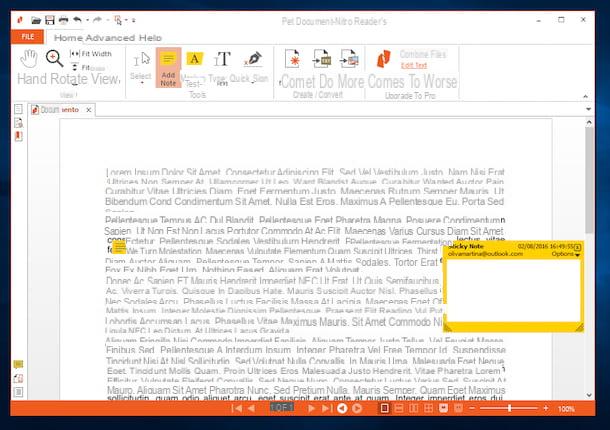
Si usas una PC con Windows instalado y buscas una herramienta que te permita editar un archivo PDF, te invito a contactar Nitro PDF Reader. Es un programa que te permite editar archivos PDF de forma gratuita y de una forma tan fácil y rápida que te sorprenderá. Además, con él se pueden crear archivos PDF compatibles con todos los programas para leer este tipo de documentos a partir de cualquier archivo, incluidos los de Office e imágenes. Así es como funciona.
Para editar un archivo PDF con Nitro PDF Reader solo para comenzar, conéctese al sitio web del software haciendo clic aquí y luego complete los campos adjuntos al formulario visible en la pantalla escribiendo su nombre, su apellido y su dirección de correo electrónico y haga clic en en el botón naranja Descargar Gratis. Luego indique si tiene la intención de descargar la versión de 32 bits o de 64 bits del programa, dependiendo del sistema operativo en uso en su computadora, haciendo clic en el botón correspondiente.
Cuando se complete la descarga, haga doble clic en él, abra el archivo que acaba de descargar y, en la ventana que se abre, coloque una marca de verificación junto al elemento. Acepto los términos del Acuerdo de licencia. y haz clic en el botón Instalar. Luego haga clic en Si y luego en el botón Tecnologías luego espere a que la ventana del programa sea visible en la pantalla.
En este punto, cierre la ventana donde se le preguntará si tiene la intención de configurar Nitro DF Reader como el programa predeterminado para administrar archivos PDF haciendo clic en el x luego haga clic en el botón en forma de cartella ubicado en la parte superior izquierda y seleccione el archivo PDF que desea editar en Nitro PDF Reader. Luego haga clic en el botón Teclee el texto y haga clic en cualquier parte del documento abierto para agregarle un texto. Puede ajustar las propiedades del texto escrito en el documento PDF, utilizando las herramientas que aparecen en la barra de herramientas del programa.
Luego use el menú desplegable ubicado en la parte superior izquierda para seleccionar el carácter de escritura, el que se encuentra debajo para establecer su tamaño, los botones de sección Alineación para seleccionar el tipo de alineación, etc. También puede mover el texto haciendo clic en él y moviéndolo con el mouse. Cuando haya terminado de escribir, haga clic en Click para terminar para guardar los cambios.
Para crear documentos PDF a partir de archivos de Office, imágenes o archivos de texto simples, todo lo que tiene que hacer es hacer clic en el botón Crear desde archivo, ubicado en la barra de herramientas del programa. En la ventana que se abre, haga clic en el botón Búsqueda de para seleccionar el documento que se va a transformar en PDF, coloque la marca de verificación junto al elemento Abrir archivo PDF después de la creación y haga clic en primero Crear y luego Ahorrar para crear su PDF y abrirlo en Nitro PDF Reader. En este punto, puede editar libremente su PDF como se ve arriba.
Cuando haya completado sus cambios y esté satisfecho con el resultado, puede guardar el archivo PDF seleccionando el elemento Guardar como del menú Archivo.
Avance
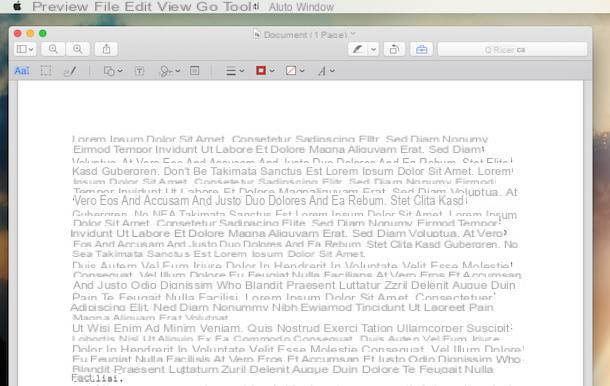
¿Tienes una Mac? En este caso, puede editar un archivo PDF utilizando Avance, la aplicación predeterminada de OS X para ver fotos y, de hecho, documentos en formato PDF.
Su funcionamiento es sumamente sencillo. Después de abrir el documento a modificar simplemente haciendo clic en él dos veces consecutivas, haga clic en el icono de estuche de transporte ubicado en la parte superior derecha y aparecerá una barra de herramientas con todas las herramientas para editar archivos PDF. Haciendo clic en el botón Aa | puede seleccionar el texto presente en el documento haciendo clic en T puede agregar texto personalizado haciendo clic en el icono con el cuadrado y circulo puede insertar flechas y formas geométricas en el documento, etc.
De forma predeterminada, los cambios se guardan directamente en el archivo original. Si desea guardar una copia diferente del documento, seleccione el elemento Exportar como PDF ... del menú Archivo Avance.
LibreOffice
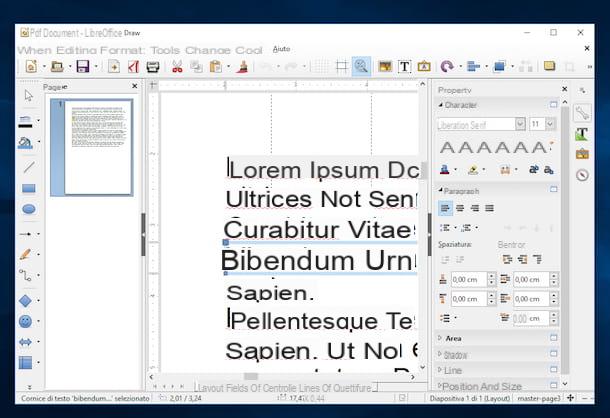
¿Las soluciones para editar un PDF que ya he indicado no han podido llamar su atención de una forma particular? ¿No? Bueno, entonces te sugiero que vayas a LibreOffice. Si nunca ha oído hablar de él, es un paquete de productividad sin costo que generalmente se usa como una alternativa de Microsoft Office. LibreOffice se puede utilizar sin problemas en todos los sistemas operativos: Windows, Mac OS X y Linux (se incluye de serie en numerosas distribuciones, empezando por Ubuntu) y, entre las muchas operaciones que permite realizar, no falta la posibilidad. para actuar en el archivo PDF.
Para descargar LibreOffice, conéctese al sitio web de la suite haciendo clic aquí y luego presione el botón verde Descargar ahora. Luego, presione el botón Descarga la versión xxx colocado bajo el encabezado Instalador maestro y espere a que la descarga de la suite se inicie automáticamente.
Si está utilizando una Mac, recuerde hacer clic también en el botón Interfaz de usuario traducida para descargar el paquete de idioma español que en la versión para OS X no está incluido en el paquete de instalación básico como ocurre con Windows.
Cuando se complete la descarga, si está utilizando una PC con Windows, haga doble clic en ella y abra el paquete de instalación llamado LibreOffice_x.x.x_Win_x86.msi y haga clic en primero adelante dos veces seguidas y luego Instalar, Si e final para completar la configuración.
Si está utilizando OS X en su lugar, abra el paquete en .dmg de LibreOffice que acaba de obtener y arrastre el icono del software a la carpeta aplicaciones luego abra el paquete con el paquete de idioma y ejecute el archivo Paquete de idioma de LibreOffice haciendo clic derecho en este último y seleccionando el elemento Abri en el menú que aparece. En la ventana que se abre, haga clic en el botón Instalar dos veces seguidas y la interfaz de LibreOffice se traducirá automáticamente al español.
¡Ahora finalmente puede tomar medidas y comenzar y comenzar a editar un archivo PDF desde su computadora! Para hacer esto, inicie LibreOffice haciendo doble clic en el icono de la suite, espere a que se le muestre la ventana del programa y luego haga clic en el elemento Archivo apri ubicado en la parte superior izquierda y seleccione el documento PDF guardado en su computadora que desea editar.
En este punto se abrirá la aplicación. Empate de LibreOffice a través del cual puedes modificar el contenido del PDF a tu gusto simplemente seleccionando los elementos sobre los que actuar con el mouse y luego presionando los botones correspondientes ubicados en la barra de herramientas.
Después de realizar todos los cambios necesarios en el documento PDF, puede guardar el archivo editado seleccionando el elemento Exportar en formato PDF del menú Archivo y luego haciendo clic en el botón Exportar en la ventana que se abrirá. ¿Más fácil que eso?
Edite un archivo PDF en línea
PDFescape
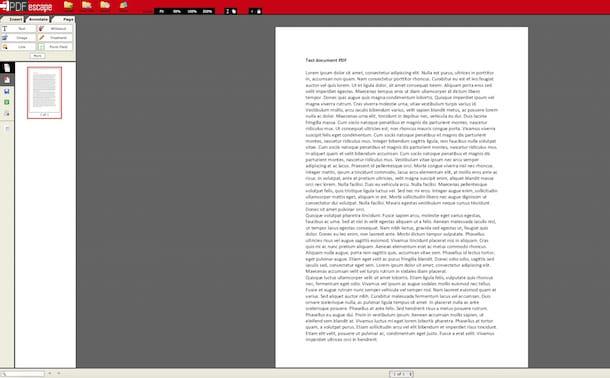
¿Quiere editar un archivo PDF pero no quiere instalar software adicional en su computadora? Entonces te sugiero que uses PDFescape. De hecho, es un servicio en línea gratuito que le permite editar documentos PDF directamente desde el navegador web y de una manera extremadamente simple e intuitiva. ¿No me crees? Bueno, pruébalo y verás que estarás de acuerdo conmigo de inmediato.
Para editar un archivo PDF con PDFescape, para empezar, haga clic aquí para que pueda conectarse a la página principal del servicio y luego arrastre el archivo sobre el que desea actuar en el cuadro con escrito en él. Suelta PDF aquí. Alternativamente, presione el botón Elija el archivo, seleccione el archivo PDF almacenado en su computadora que desea editar y luego haga clic en el botón Subir.
Luego, espere unos momentos a que la carga del archivo comience y se complete, después de lo cual se encontrará en presencia de un editor dividido en tres pestañas a través de las cuales podrá realizar cambios en el PDF. En la sección recuadro encontrar los botones para insertar textos, imágenes, dibujos y otros elementos personalizados dentro del documento, en la sección Anotar busque el resaltador y las anotaciones a medida que avanza en la sección . puede editar las páginas del documento girándolas, recortándolas y eliminándolas.
Después de realizar todos los cambios necesarios en el documento, haga clic en el icono verde en el lado izquierdo del editor para descargar el archivo modificado directamente a su computadora.
DocHub
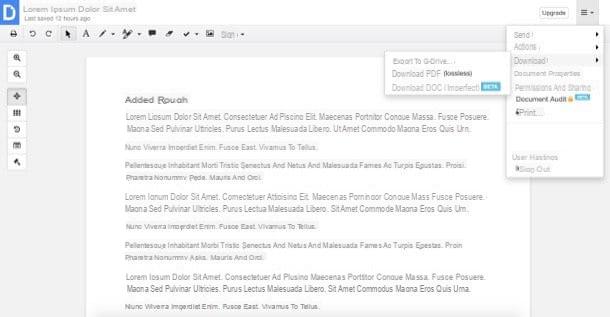
Como alternativa a lo que ya he propuesto, también puede editar un archivo PDF con DocHub. Es un servicio web completamente gratuito a través del cual es posible editar documentos en formato PDF agregando textos, resaltados, notas y mucho más.
Para editar un archivo PDF con DocHub, haga clic aquí para conectarse a la página de inicio del servicio y crear una nueva cuenta usando su dirección de correo electrónico o su cuenta de Google o Dropbox. eligiendo uno de los elementos apropiados que se encuentran en la parte superior derecha. Cuando se complete la operación, inicie sesión en DocHub y presione el botón + ubicado en la parte superior derecha.
En este punto, seleccione el elemento Importar nuevo documento en el menú que aparece, presione el botón Computadora, seleccione el PDF que desea editar y haga clic en el botón Crear documento para acceder al editor online que ofrece el servicio.
Una vez hecho esto, todo lo que tiene que hacer es seleccionar las herramientas a su disposición haciendo clic en los iconos en la parte superior para realizar los cambios deseados en el PDF y guardar el resultado final haciendo clic primero en elicono de hamburguesa arriba a la derecha y luego en los elementos Descargar e Descargue un archivo PDF en el menú que se abre. Muy fácil, ¿verdad?
Edite un archivo PDF en teléfonos inteligentes y tabletas
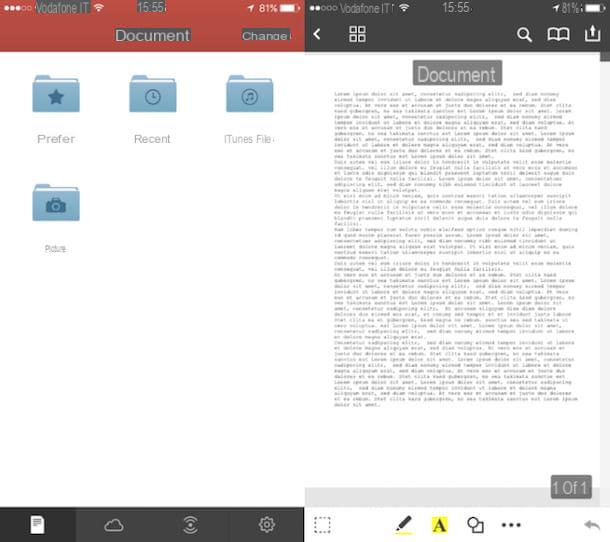
Para concluir, me gustaría señalar algunas aplicaciones gracias a las cuales puede editar un archivo PDF incluso en teléfonos inteligentes y tabletas. Hay para todos los gustos y para todas las plataformas (iOS, Android y Windows). Tú eliges los que crees que pueden hacer más por ti.
- PDF Expert di Readdle - Es uno de los mejores editores de PDF para iPhone y iPad. La aplicación proporciona a los usuarios funciones para agregar textos, resaltados, notas, formas geométricas y otras personalizaciones a los documentos. La posibilidad de exportar anotaciones por separado es ciertamente digna de mención. La aplicación solo está disponible para iOS y cuesta 9,99 euros.
- Notabilidad - Esta es una gran aplicación para anotar documentos PDF. Es ideal para tomar notas porque además de permitirle escribir textos de forma "estándar", también admite la escritura a mano. La aplicación solo está disponible para iOS y cuesta 7,99 euros.
- PDF de Xodo - Es una aplicación reconocida y ampliamente utilizada para editar un archivo PDF desde el móvil. Modo PDF le permite agregar escritos, resaltados, notas, flechas y firmas a los documentos y es compatible con los principales servicios de almacenamiento en la nube, como Dropbox y Google Drive. La aplicación está disponible para dispositivos móviles Android, iOS y Windows y es gratuita.
- Foxit Mobile PDF - Es un excelente lector de archivos PDF que ofrece a sus usuarios diversas e interesantes funciones de edición. La aplicación le permite agregar escritos, aspectos destacados, notas y varios otros elementos a los documentos PDF. La aplicación está disponible para dispositivos móviles Android, iOS y Windows y es gratuita.


























